
Đang tải...

Đang tải...
Notion Calendar là một công cụ hữu ích giúp bạn quản lý thời gian, sắp xếp công việc một cách hiệu quả. Được tích hợp trong Notion, một nền tảng quản lý dự án và ghi chú, Notion Calendar giúp bạn dễ dàng theo dõi tiến độ công việc, deadline và các sự kiện quan trọng ngay trên lịch.
Vậy Notion Calendar là gì và làm thế nào bạn có thể tận dụng nó để quản lý thời gian của mình một cách hiệu quả? Hãy cùng Fvsale khám phá chi tiết trong bài viết dưới đây!
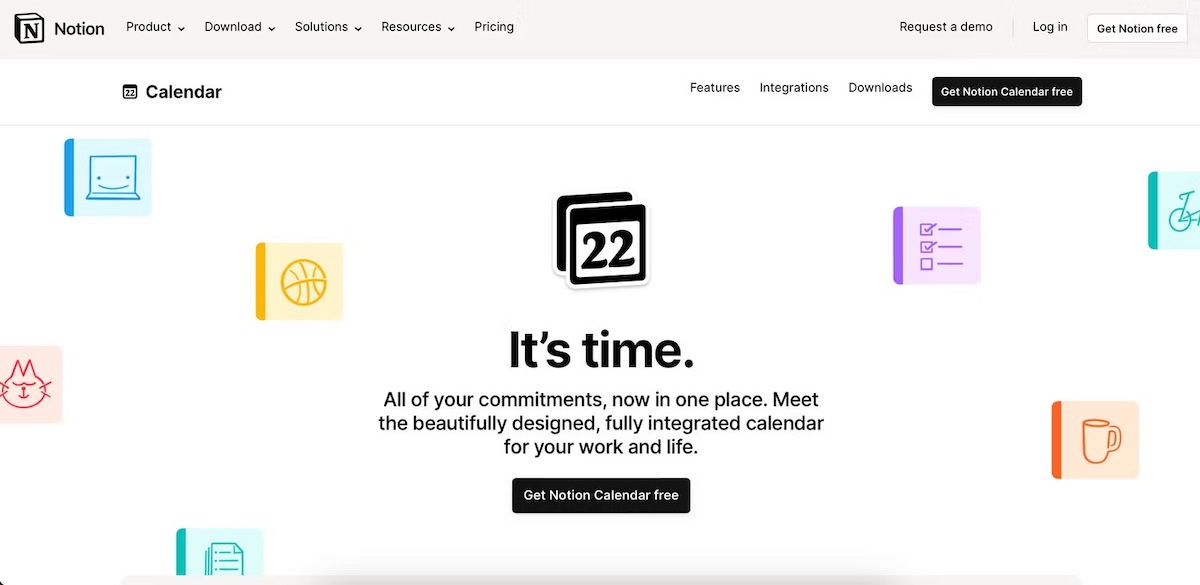
Notion Calendar là gì?
Notion Calendar là một ứng dụng mới được Notion ra mắt vào tháng 1 năm 2024. Công cụ này cho phép bạn xem chi tiết đầy đủ về thời gian của bạn, tương tự như các ứng dụng lịch nổi tiếng như Google Calendar và Apple Calendar. Trong khi đó, mẫu lịch (template Calendar) có sẵn trong ứng dụng Notion lại tập trung vào cái nhìn tổng quan hằng ngày.
Notion Calendar là công cụ đắc lực giúp bạn lên lịch và quản lý công việc hiệu quả. Bạn có thể kết nối lịch của mình với các ứng dụng khác, tùy chỉnh theo ý thích và xem lịch mọi lúc mọi nơi. Với Notion Calendar, mọi thứ sẽ được sắp xếp gọn gàng và dễ dàng theo dõi. Bạn có thể sử dụng Notion Calendar để lên lịch họp, tạo nhiệm vụ, theo dõi tiến độ của dự án, chia sẻ lịch với đồng nghiệp. Có thể nói, ứng dụng này hứa hẹn trở thành một công cụ lý tưởng cho cả sinh viên và nhân viên, không chỉ người dùng cá nhân.
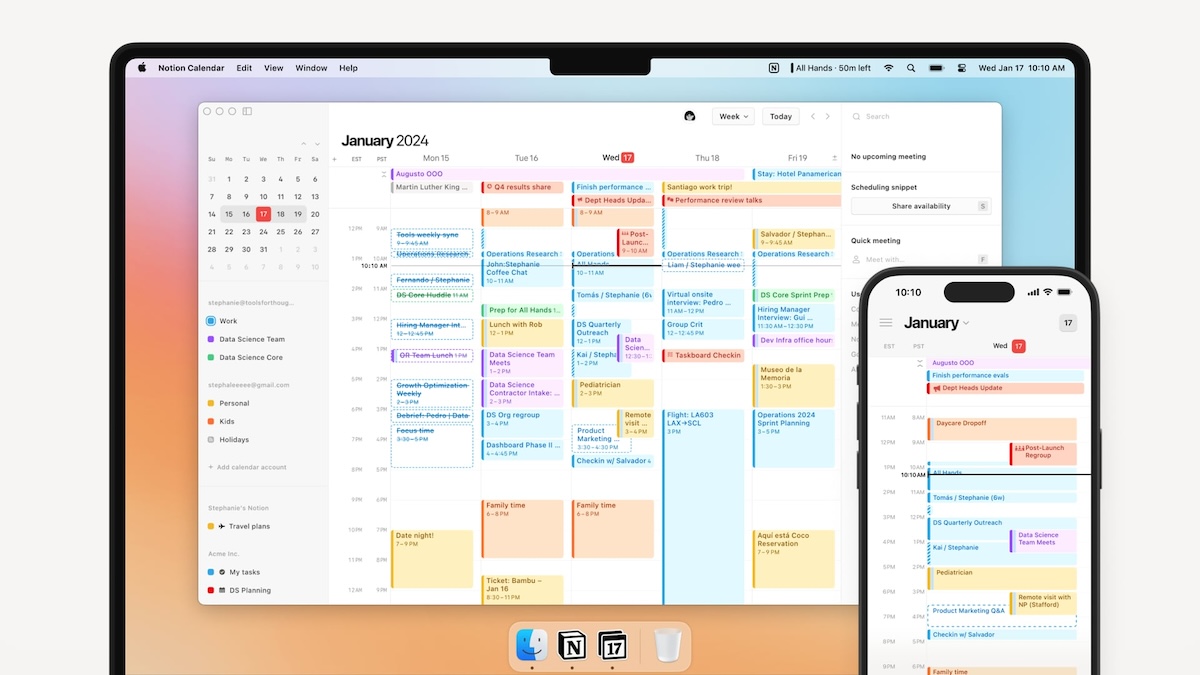
Notion Calendar là công cụ giúp bạn lên lịch và quản lý công việc
Kết hợp lịch cá nhân và lịch công việc: Notion Calendar cho phép bạn kết hợp cả lịch cá nhân và lịch công việc vào một nơi duy nhất. Tính năng này giúp cho việc quản lý thời gian trở nên đơn giản hơn và dễ dàng hơn.
Tích hợp với Notion: Nếu bạn đã sử dụng Notion, bạn có thể dễ dàng đính kèm tài liệu từ Notion vào các sự kiện lịch. Điều này giúp bạn chia sẻ thông tin với người khác một cách thuận tiện và quản lý các nhiệm vụ hiệu quả hơn. Ví dụ, bạn có thể đính kèm tài liệu kế hoạch dự án vào một cuộc họp để mọi người đều nắm rõ tiến độ công việc.
Tích hợp với các dịch vụ hội nghị trực tuyến: Notion Calendar hỗ trợ tích hợp với các cuộc họp trực tuyến phổ biến như Google Meet và Zoom. Nhờ đó, bạn dễ dàng tham gia cuộc họp trực tiếp từ lịch, tương tự như các ứng dụng lịch khác.
Công cụ lên lịch tích hợp: Công cụ này giúp bạn dễ dàng chia sẻ lịch trình của mình với người khác. Bạn có thể sắp xếp cuộc họp, hẹn hò, hoặc bất kỳ sự kiện nào khác một cách dễ dàng.
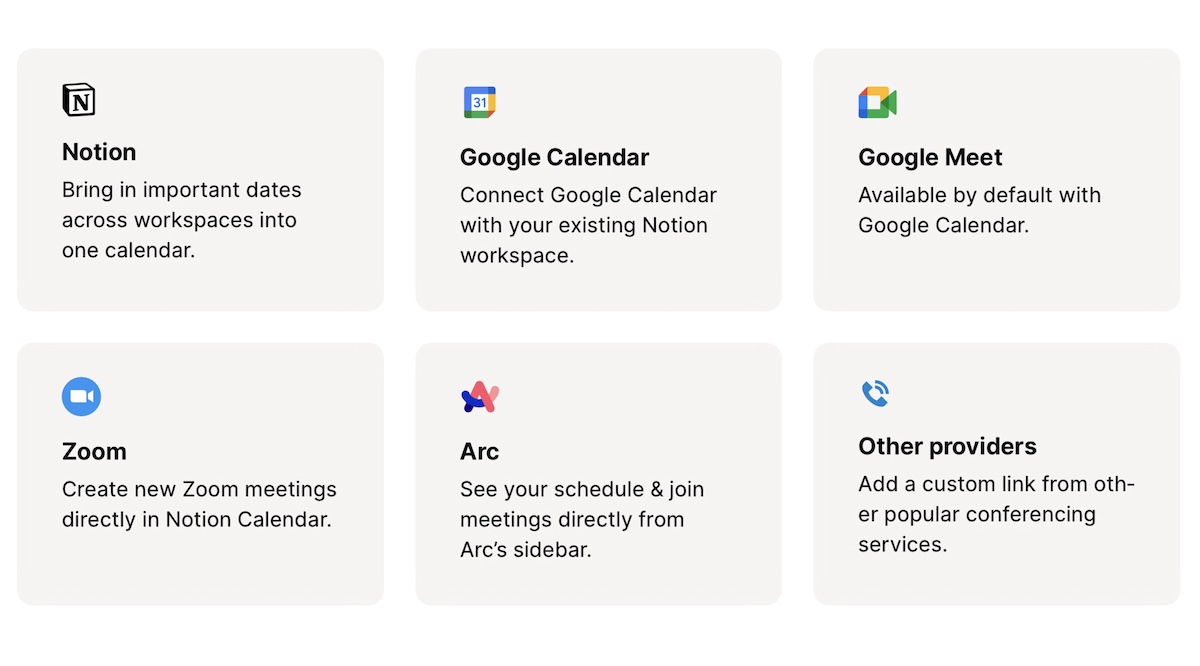
Notion Calendar cho phép bạn kết hợp cả lịch cá nhân và lịch công việc vào một nơi duy nhất
Các tính năng hữu ích khác của Notion Calendar bao gồm:
Ứng dụng Notion Calendar hiện có sẵn cho các hệ điều hành macOS, Windows và iOS. Nếu bạn sử dụng máy Mac, bạn có thể tải ứng dụng này cho cả máy tính sử dụng chip Intel và chip Silicon. Việc tải Notion Calendar cho máy tính và điện thoại sẽ có những bước khác nhau. Dưới đây là hướng dẫn chi tiết để tải ứng dụng.
Để tải Notion Calendar cho Windows hoặc macOS, bạn làm theo các bước sau:
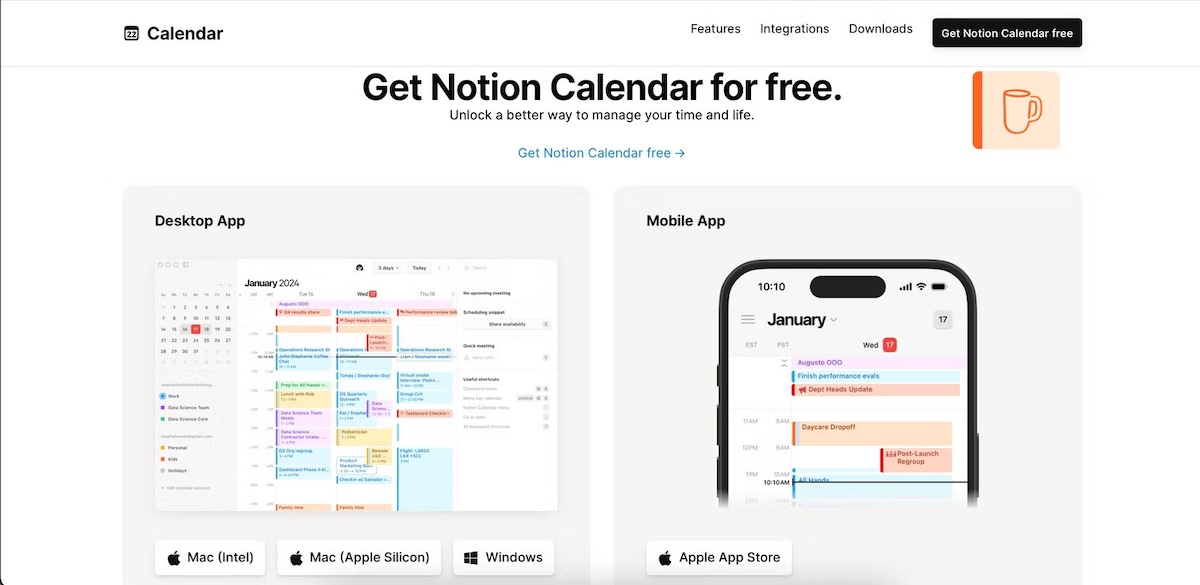
Cách tải Notion Calendar trên máy tính
Để tải xuống ứng dụng Notion Calendar cho iPhone hoặc iPad của bạn, hãy thực hiện các bước sau:
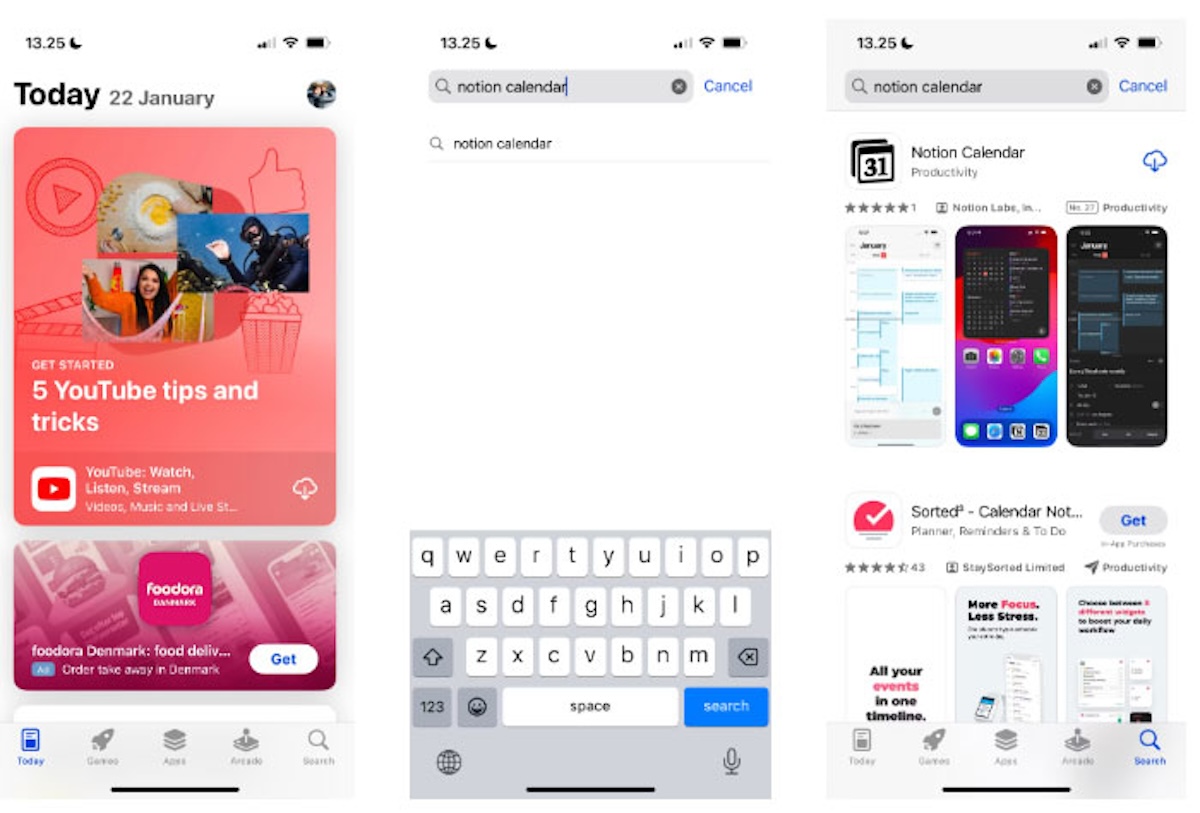
Cách tải Notion Calendar trên iPhone
Nếu bạn đã lập kế hoạch cho tuần của mình bằng Google Calendar, bạn có thể tích hợp lịch đó vào Notion Calendar mà không phải bắt đầu lại từ đầu. Bạn thực hiện các bước đơn giản sau:
Trên máy tính
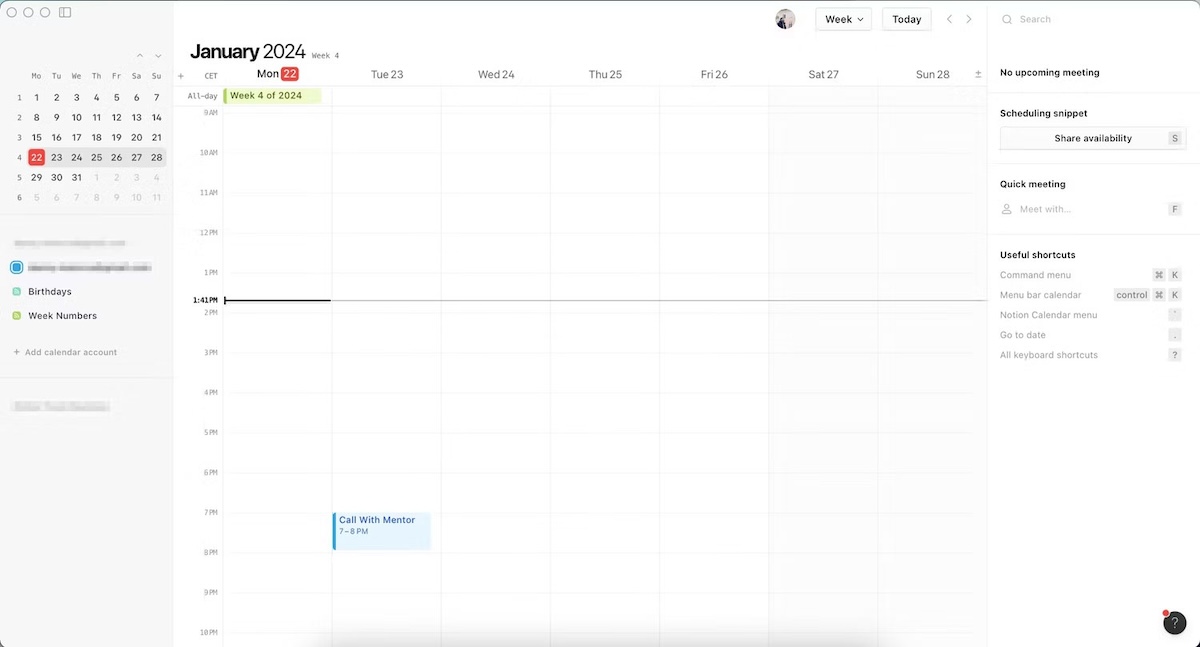
Chọn Add calendar account
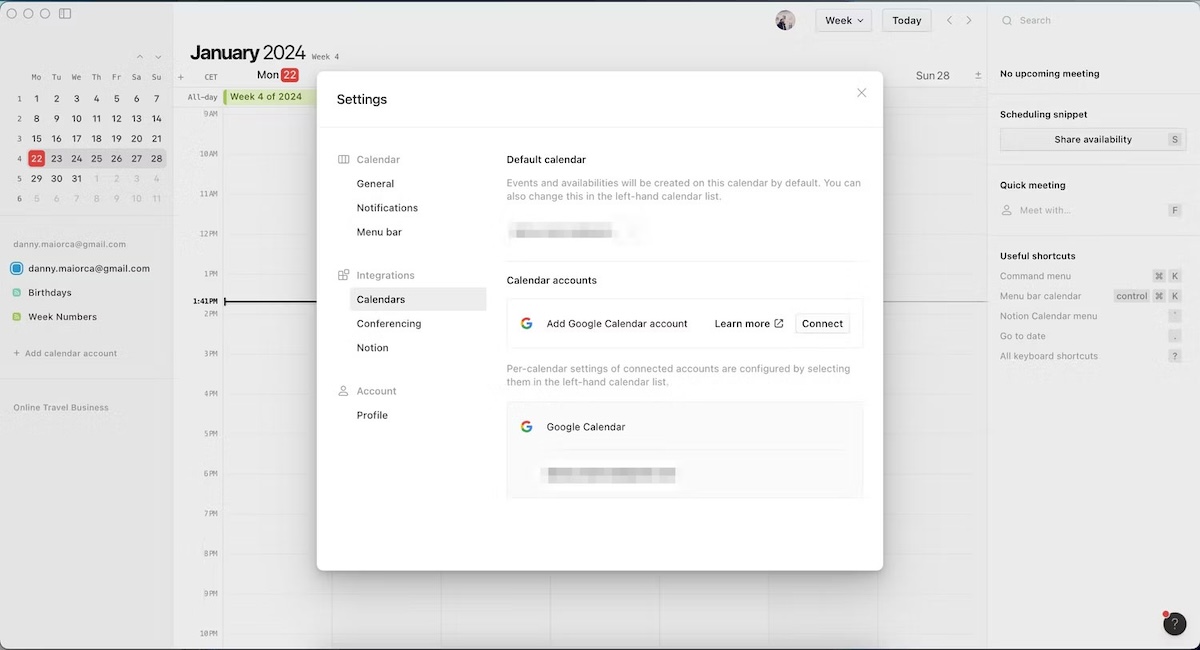
Chọn Calendars
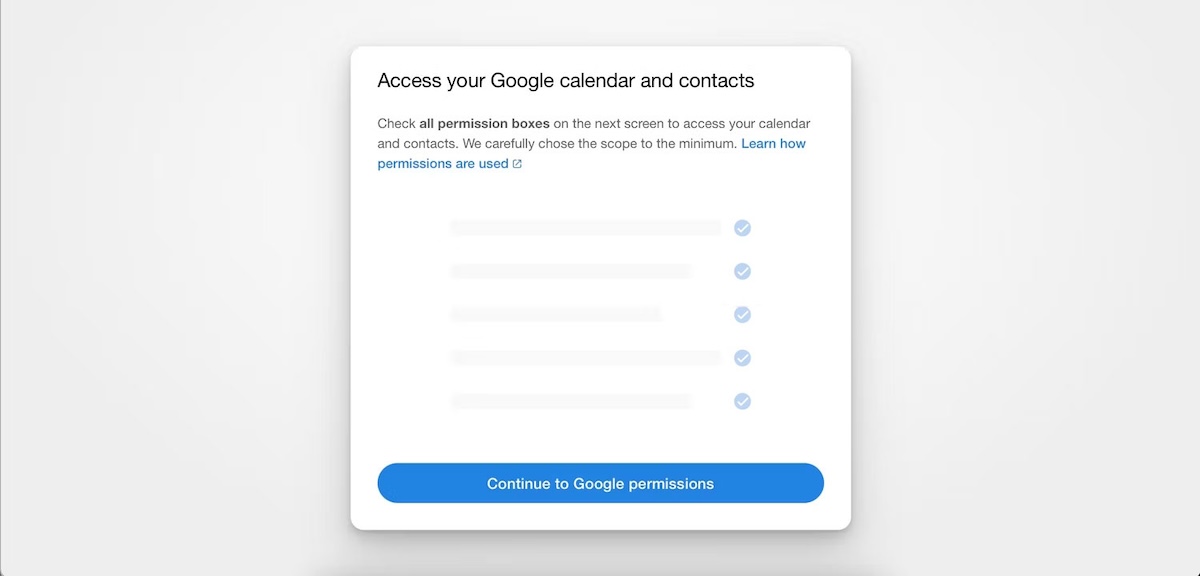
Chọn Continue to Google Permissions
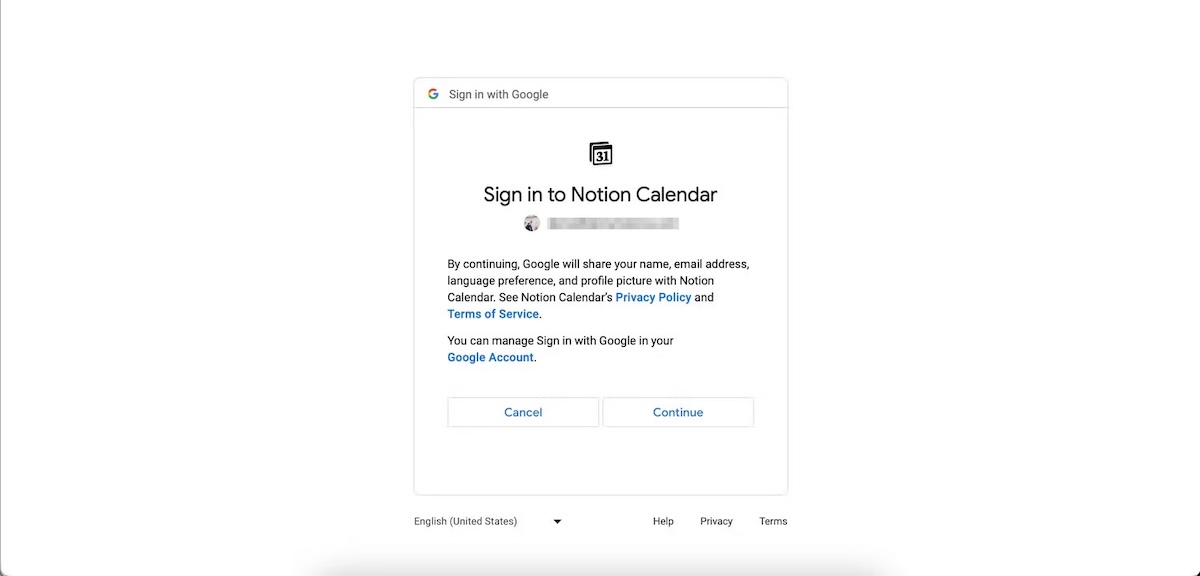
Chọn tài khoản Google mà bạn muốn tích hợp vào Notion Calendar
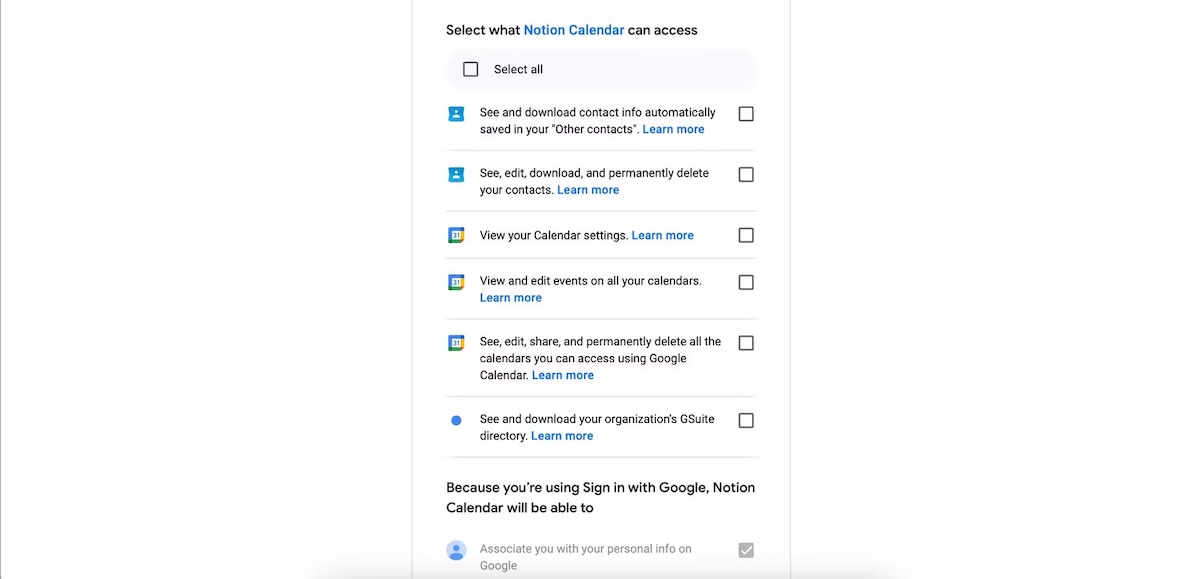
Đánh dấu những quyền mà bạn muốn cấp cho ứng dụng
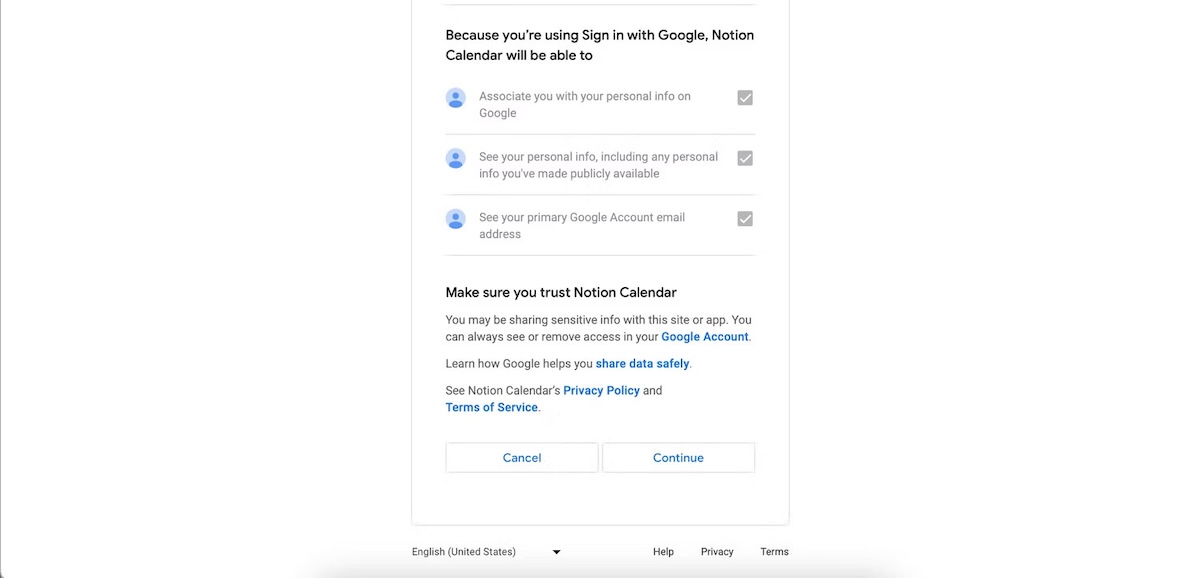
Chọn Continue
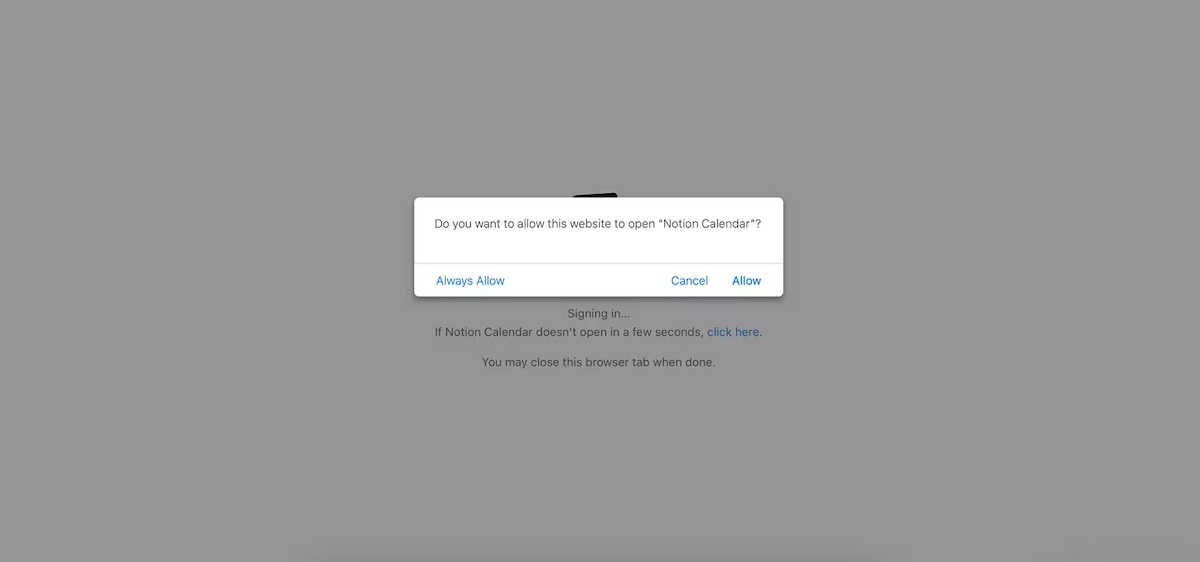
Cửa sổ pop-up yêu cầu Notion Calendar mở qua Google
Trên iOS
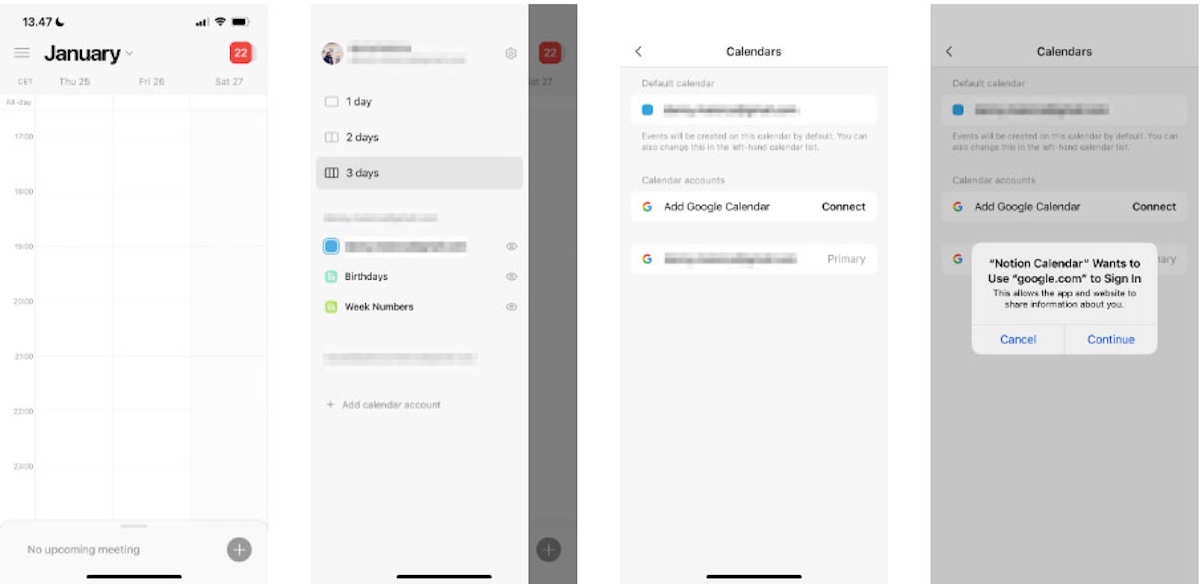
Tích hợp lịch vào ứng dụng Notion Calendar dành cho iOS
Trên Windows hoặc Mac
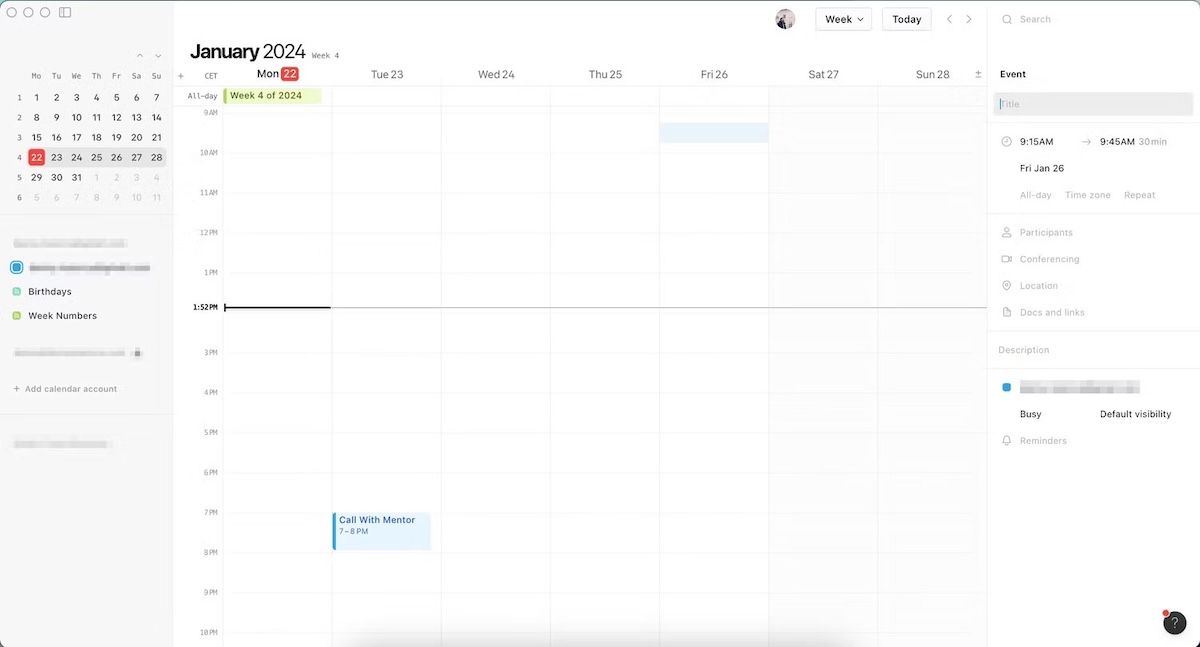
Tùy chọn thêm sự kiện mới trong Notion Calendar
Trên iPhone
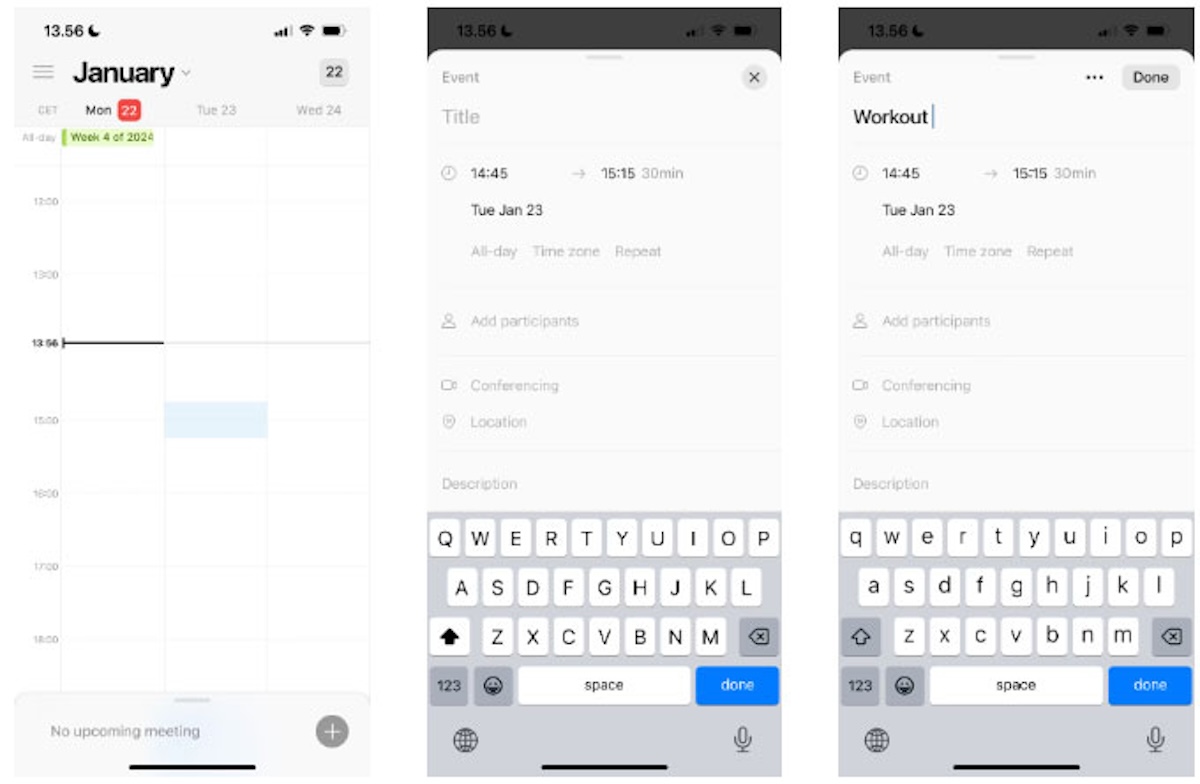
Thêm nhiệm vụ mới trong Notion Calendar
Thay đổi màu sắc của nhiệm vụ: Để dễ dàng sắp xếp các nhiệm vụ, bạn có thể thay đổi màu sắc của chúng. Mở nhiệm vụ của bạn, sau đó nhấn vào màu bên cạnh lịch liên kết với nhiệm vụ đó. Trong mục Event color, chọn màu mới mà bạn muốn.
Như vậy là chúng ta đã cùng khám phá Notion Calendar là gì và cách ứng dụng nó vào cuộc sống. Hy vọng rằng qua bài viết này bạn có thể tận dụng Notion Calendar để lên kế hoạch, sắp xếp, quản lý thời gian một cách hiệu quả. Đừng quên theo dõi Fvsale để không bỏ lỡ các tin tức công nghệ mới và hấp dẫn nhất.